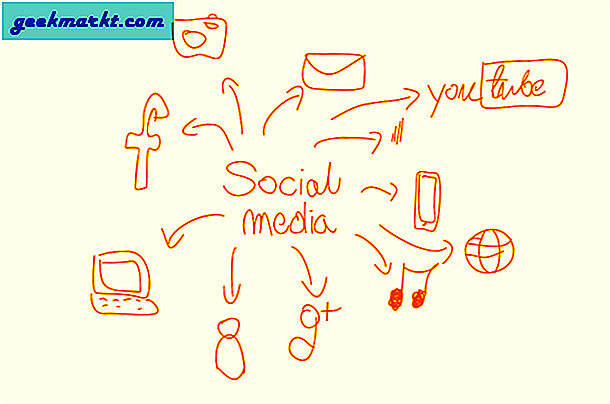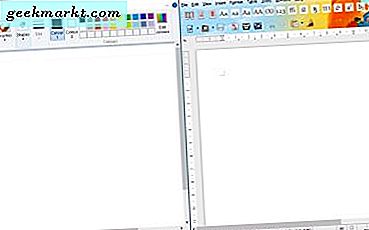OBS và Xsplit là hai bộ phần mềm phổ biến cho ghi và phát trực tuyến video chơi trò chơi của bạn. Đối với những trình ghi và phát trực tuyến lần đầu, giao diện đầy đủ tùy chọn của OBS có vẻ hơi quá. Mặt khác, XSplit tinh tế hơn, nhưng nó có đáng tiền không?
Hôm nay, chúng tôi sẽ đánh giá hai bộ phần mềm ghi âm lớn nhất: OBS và Xsplit. Chúng tôi sẽ xem xét tính dễ sử dụng về mặt thiết lập và cấu hình. Chúng tôi cũng sẽ xem xét các chỉ số hiệu suất bằng cách chạy các chỉ số này trong hai trò chơi sử dụng nhiều CPU,Assassin’s Creed: Origins,vàBiên giới 3.
Đọc: Cách truyền âm thanh từ PC sang Android
1. OBS và XSplit - Thiết lập ban đầu
Quá trình cài đặt dễ dàng hơn rất nhiều với OBS. Chúng tôi đưa ra thực tế là OBS là một bộ nguồn mở. Nó không quan tâm đến việc khiến bạn đăng ký vào hệ sinh thái của nó. Bạn chỉ cần tải xuống tệp nhị phân, chạy thiết lập và bạn đã sẵn sàng.
Mặt khác, XSplit làm cho mọi thứ phức tạp hơn một chút. Bạn cần có tài khoản XSplit để sử dụng nó. Tuy nhiên, bạn có thể chọn đăng nhập bằng một trong các tài khoản mạng xã hội khác của mình. Tôi đã chọn đăng nhập bằng Facebook của mình. Điều này cho phép XSplit truy cập cơ bản vào thông tin của bạn. Nó không nhiều nhưng nó Làsự cân bằng so với OBS. XSplit cũng không xấu hổ khi hiển thị cho bạn một vài màn hình khó hiểu để giúp bạn nâng cấp lên dịch vụ cao cấp của họ. Điều quan trọng cần lưu ý là phiên bản miễn phí giới hạn bạn theo một số cách quan trọng. Bạn bị giới hạn ở bản ghi 720p ở 30 FPS. Nếu bạn muốn phát trực tuyến độ phân giải gốc, 60 FPS hoặc thậm chí là phát trực tiếp 1080p tiêu chuẩn, bạn sẽ phải trả thêm tiền cho đăng ký XSplit.

2. OBS và XSplit - Cấu hình ban đầu
Sau khi thiết lập ban đầu được thực hiện, cấu hình dễ dàng hơn đáng kể với XSplit. Thiết lập ghi âm là một quá trình đơn giản gồm ba bước. Bạn chạy trò chơi bạn muốn ghi trong khi XSplit đang chạy. Sau đó, bạn nhấn control và tab cùng nhau, làm xuất hiện lớp phủ XSplit. Sau đó bạn bấm vào ghi. Nó đơn giản mà. Video đã quay có sẵn trong thư mục XSplit và bạn có thể chỉnh sửa nó bằng các công cụ bạn chọn.
Quá trình cấu hình OBS khó hơn một chút. Có một trình hướng dẫn cấu hình ban đầu sẽ đặt cài đặt mặc định cho độ phân giải, tốc độ bit và tốc độ khung hình. Nhưng nó không chỉ cắm và chơi sau đó. OBS được xây dựng với nhiều tùy chọn chụp trong tâm trí.
Nếu bạn chỉ muốn ghi lại một trò chơi toàn màn hình, bạn sẽ phải chọn tùy chọn đó từ menu thả xuống được gắn nhãn kém. Không có màn hình hiển thị, vì vậy bạn không có cách nào để biết liệu quá trình ghi có đang diễn ra hay không trừ khi bạn chuyển ra khỏi tab trò chơi. Tuy nhiên, OBS không giới hạn bạn về độ phân giải, tốc độ bit hoặc tốc độ khung hình: đây là những yếu tố quan trọng khi quyết định giữa nó và XSplit.

3. OBS và XSplit - Kiểm tra hiệu suất
Hầu hết các so sánh có xu hướng xem xét chất lượng video và các tính năng, trong khi hoàn toàn bỏ qua tác động của hiệu suất. Sau đó, tôi sẽ hỏi câu hỏi này: mục đích của việc ghi lại quá trình chơi trò chơi là gì nếu phần mềm ghi âm của bạn có hiệu suất cao đến mức nó ảnh hưởng đến trải nghiệm chơi?
Để đánh giá hoạt động của XSplit và OBS, chúng tôi đã đánh giá hai trò chơi AAA trên PC. đó là Assassin’s Creed: Originsvà Biên giới 3.Tại sao lại là hai? Có một vài lý do. Cả hai đều là những tựa game tương đối sử dụng nhiều CPU có quy mô trên nhiều lõi. Các trò chơi cũ hơn không được tối ưu hóa cho đa luồng sẽ bị ảnh hưởng nhiều hơn đến hiệu suất khi chương trình ghi đang chạy.
Các tựa game đa luồng này tận dụng 12 luồng của Ryzen 1600. Họ đưa ra ý tưởng tốt hơn về hiệu suất trong các trò chơi hiện nay và những năm tới. Tuy nhiên, vì chúng tác động mạnh vào CPU nên việc đánh giá tác động của phần mềm ghi âm với những tựa game này sẽ dễ dàng hơn. Chạy OBS với tiêu đề có giới hạn GPU nhưTomb Raiderthậm chí có thể không dẫn đến giảm hiệu suất đáng kể.
Tuy nhiên, ở đây, tác động hiệu suất là hữu hình. Lý do thứ hai là cả hai tựa game này đều có điểm chuẩn trong trò chơi. Điểm chuẩn cho hình ảnh tốt về tốc độ khung hình trong trò chơi và quan trọng là có thể lặp lại. Chúng tôi đã chạy cả hai trò chơi ở tốc độ 1440p, với V-Sync bị tắt.
Vì XSplit giới hạn người dùng miễn phí ở mức chụp 720p / 30, chúng tôi đã chạy cả OBS và XSplit với cài đặt chụp đó được bật, mặc dù OBS có thể cao hơn nhiều. Chúng tôi đã chạy từng chuỗi điểm chuẩn với: bật OBS, bật XSplit và không chạy phần mềm ghi. Đây là những gì chúng tôi tìm thấy:
Hiệu suất của Assassin’s Creed Origins
Hiệu suất vani trong trò chơi là hợp lý, với tốc độ khung hình trung bình là 67 FPS. Có sự sụt giảm và không nhất quán trong các khu vực có cường độ CPU cao của điểm chuẩn, chẳng hạn như khu vực trung tâm thành phố. Tuy nhiên, tốc độ khung hình tổng thể khá nhất quán mà không cần bật tính năng ghi.
Việc kích hoạt OBS cho thấy tốc độ khung hình giảm nhẹ nhưng đáng chú ý 4,5%. Chúng tôi đã tăng từ 67 FPS lên 64. Chúng tôi cũng nhận thấy mức độ giật hình và dao động thời gian khung hình lớn hơn một chút. Tuy nhiên, nhìn chung, trải nghiệm không phải là trở ngại đối với trò chơi và giới hạn 60 FPS sẽ cung cấp tốc độ khung hình nhất quán, ngay cả khi OBS đang chạy.
XSplit đã trình bày một bức tranh hơi khác. Tổng thể tốc độ khung hình thấp hơn đáng kể ở 62 FPS, giảm 7,5% tổng thể. Tính nhất quán của khung hình thấp hơn nhiều so với OBS. Điều này thể hiện ở một số lượng đáng kể tình trạng nói lắp.

Hiệu suất Borderlands 3
Borderlands 3 đã nhận được nhiều lời chỉ trích khi ra mắt vì được tối ưu hóa kém. Điều này thực sự làm cho nó trở thành một trường hợp sử dụng tốt để đo điểm chuẩn của CPU. Nếu không có bất kỳ phần mềm ghi âm nào đang chạy, chúng tôi thấy mức trung bình 66 FPS.
Với OBS được kích hoạt, đã có sự sụt giảm 4,5 phần trăm xuống 63 FPS. Trong khi trò chơi vẫn có thể chơi được, tốc độ khung hình dành nhiều thời gian hơn trước dưới 60 FPS, với mức tối thiểu cũng giảm xuống.
Chạy Borderlands 3 với ghi XSplit là một trải nghiệm tồi tệ hơn. Chúng tôi đang xem xét mức trung bình 58 FPS. Khi trò chơi đang vật lộn để đạt 60 FPS, hiện tượng giật hình và xé màn hình là điều dễ nhận thấy. Mức tối thiểu bị ảnh hưởng nặng nề, trong các tình huống sử dụng nhiều CPU như cảnh chiến đấu vào cuối đường chạy. Chúng tôi không khuyên bạn nên chơi Borderlands 3 khi XSplit đang chạy.

4. OBS vs XSplit - Tính năng
XSplit mang đến trải nghiệm ‘chuyên nghiệp’ hơn ngay khi xuất xưởng. Ví dụ, trong phiên bản miễn phí, nó có thể hiển thị webcam, trò chuyện, thông báo cơ bản, v.v. nhưng bản ghi bị giới hạn ở 720p ở 30 FPS. Trong phiên bản trả phí, bạn nhận được chú thích trực tiếp, hỗ trợ các bộ mã hóa chính và nền tảng phát trực tuyến thông thường.
OBS cũng có thể làm được khá nhiều thứ mà XSplit làm, nhưng nó yêu cầu thêm các plugin và tiện ích mở rộng, điều này làm cho phần mềm nặng hơn và cồng kềnh.
Nói tóm lại, bạn sẽ nhận được những gì bạn phải trả, Xsplit bị giới hạn trong phiên bản miễn phí và OBS chắc chắn có ưu thế, nhưng nếu bạn sẵn sàng trả tiền cho nhiều tính năng hơn, XSplit sẽ chiếm ưu thế ở đó.
Phần kết luận
Cả OBS và XSplit đều là các giải pháp ghi và phát trực tuyến giàu tính năng. So sánh tiêu chuẩn sẽ đánh giá chúng dựa trên những giá trị này và có thể giúp OBS tăng giá vì nó miễn phí và không có các chức năng chính của tường phí. Tuy nhiên, điều này sẽ bỏ sót một điểm quan trọng: Cả hai giải pháp này đều phải chịu một hình phạt về hiệu suất, nhưng XSplit’s cao hơn nhiều. Trong các trò chơi đòi hỏi nhiều CPU như Borderlands 3, XSplit có thể khiến bạn không thể chơi được.
Hãy nhớ rằng thử nghiệm của chúng tôi được thực hiện ở 1440p (nơi mà hiện tượng tắc nghẽn CPU ít nổi bật hơn) và với quá trình ghi được thực hiện ở 720p / 30 (ít chuyên sâu hơn nhiều so với chụp 1080p / 60). Bất chấp những yếu tố cải thiện này, XSplit vẫn đạt mức trung bình 58 FPS không thể chơi được trong Borderlands 3. Nó cũng đạt mức trung bình thấp hơn trong Assassin’s Creed: Origins.
Mặc dù OBS có thể khó định cấu hình hơn một chút, nhưng hiệu suất ghi là rất tốt. Ồ, và nó cũng miễn phí. Chúng tôi dễ dàng đề xuất nó qua XSplit vì những lý do này. Điều đó nói lên rằng, tất cả chỉ là tạo video chơi trò chơi hay và chọn bất kỳ phần mềm nào phù hợp với bạn. Trên thực tế, ngay cả XSplit cũng đang tài trợ cho sự phát triển của OBS.